1、打开PS,新建一个1920×1080,分辨率为72的文档。

2、在左侧工具栏中选择多边形工具,在顶部的菜单栏中设置边的数量为5,点击旁边的形状设置按钮,勾选“星形”。


3、设置前景色为橙色,按住Ctrl键,在画布上拖动鼠标并调整角度,创建一个五角星。

4、在左侧工具栏中选择矩形工具,设置前景色为蓝色,拖动鼠标画出一个大小能覆盖五角星的矩形,调整矩形的位置,使其刚好遮住五角星的一半。


5、点击矩形图层前面的小眼睛,隐藏该图层。按住Ctrl键,鼠标左键点击矩形图层前面的缩略图,会出现一个矩形选框。


6、激活多边形图层,点击图层面板底部的“添加蒙版”按钮,为多边形图层添加按钮,五角星就变成半颗星了。
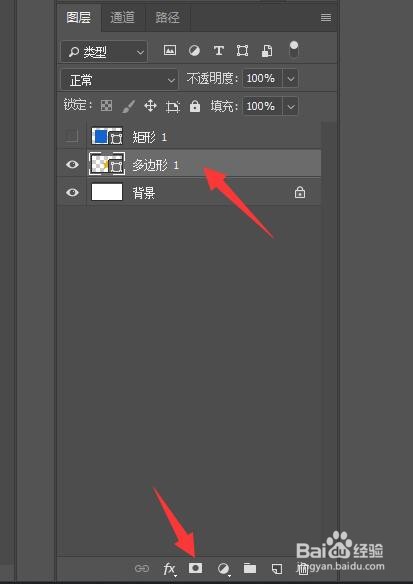

7、复制一个多边形图层,删除蒙版,将其拖到原多边形图层的下面,双击图层缩略图,将颜色设置为灰色,私网褡爸整体效果就变成一半橙色一半灰色的五角星了。


8、在激活复制图层的情况下,点击左侧工具栏中的多边形工具,点击顶部菜单栏中的“填充”选项,将其设置为无颜色。

9、双击多边形复制图层右侧的空白处,调出图层样式面板,勾选“描边”,设置描边效果为8,颜色与五角星本身的颜色一致,整体效果就变成五角星半实半虚的状态。


10、调整文档版式,三种类型的“半颗星”,最终效果如图所示。

